get新技能是需要付出行动的,即使看得再多也还是要动手试一试。今天图老师小编跟大家分享的是Win10待机唤醒待机后wifi连接不上的解决方法,一起来学习了解下吧!
【 tulaoshi.com - Windows10教程 】
很多时候我们都会设置Win10系统自动待机,所以离开电脑一段时间回来,唤醒待机后却发现Win10 WiFi掉线了,再连怎么也连不上,这个时候应该怎么办呢?
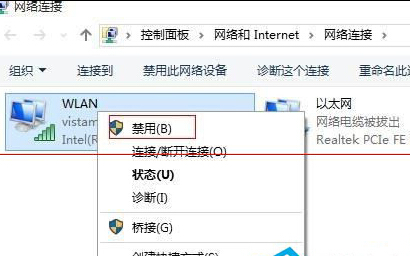
解决方法
1、首先在win10系统右键单击托盘中的wifi图标,选择打开网络和共享中心,打开后,在左侧选择更改适配器设置。右键点击wlan,选择禁用,之后图标变成灰色。
2、接着再次右键点击灰色的wlan,选择启用,这是会有一个简短的连接过程。之后可以看到wifi恢复连接状态。如果想一劳永逸的解决问题,可以右键点选WLAN(或无线网),选择属性。
3、然后在打开的WLAN属性窗口中选择配置:再在打开的窗口中选择电源管理选项卡:取消对允许计算机关闭此设备以节约电源的勾选,再点击确定即可。
(本文来源于图老师网站,更多请访问https://www.tulaoshi.com)最后需要提醒大家注意的就是在进行上述操作之前要先确保无线路由器是正常状态。对于其他不正常电脑待机后唤醒后连不上wifi的现象可能还需要其他操作。
以上就是Win10待机以后wifi连接不上的解决方法了,待机以后电脑会自动更改一些电源设置,所以无线功能才会被禁用,只要重新开启就好了。
(本文来源于图老师网站,更多请访问https://www.tulaoshi.com)来源:https://www.tulaoshi.com/n/20160219/1623964.html
看过《Win10待机唤醒待机后wifi连接不上的解决方法》的人还看了以下文章 更多>>